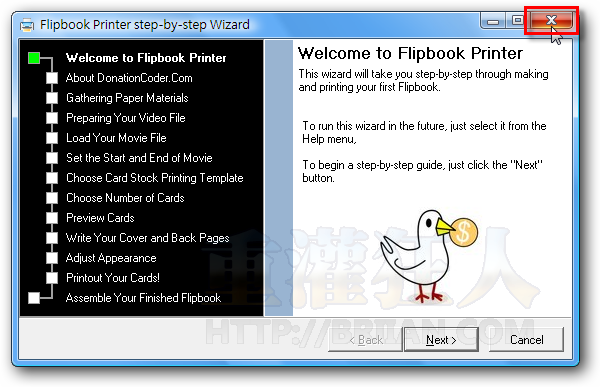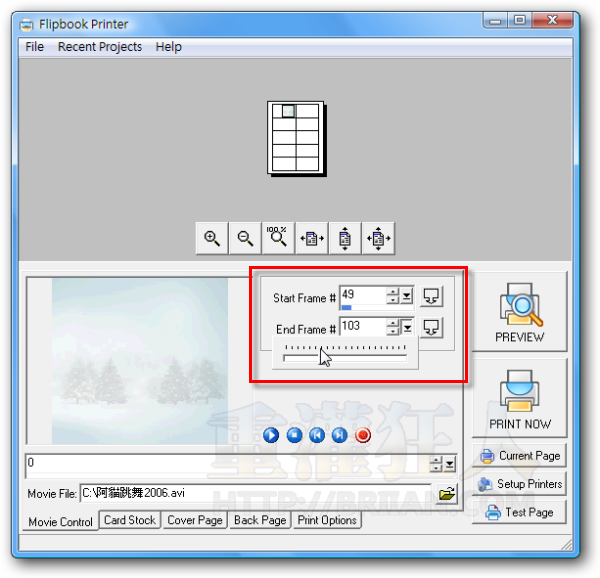「flip book」中的「flip」是快速翻動的意思,合起來講就是那種在書上的每一頁畫一個分解動作,然後用手指頭快速翻書讓數十個分解動作連在一起變成動畫。而「Flipbook Printer」這軟體就是讓我們自行列印、製作這種記事本或小冊子的列印工具,他可以讓我們直接匯入影片檔,把選取的部份匯出成一個一個的分解動作,再把每個動作當成一頁列印出來,印好之後自己裁剪、裝訂一下就可以變成一本「flip book」囉~
先來看一下成品的畫面:
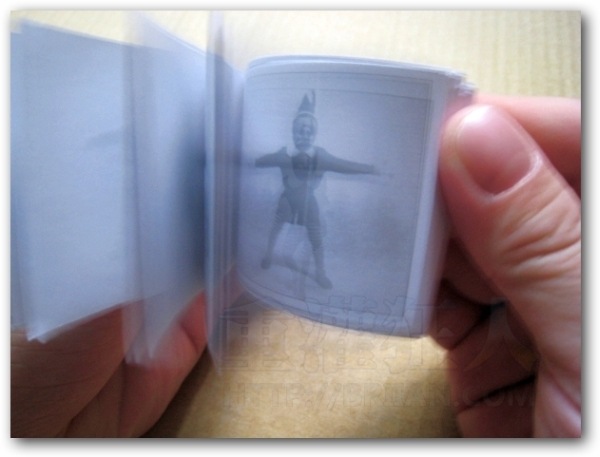
▇ 軟體小檔案 ▇
- 軟體名稱:Flipbook Printer
- 軟體版本:1.08.01
- 軟體語言:英文
- 軟體性質:免費軟體(商業使用需購買授權)
- 檔案大小:2.22MB
- 系統支援:Windows 98/2000/XP/2003/Vista
- 官方網站:http://www.donationcoder.com/
- 軟體下載:按這裡
目前Flipbook Printer可匯入的影片格式包含最常見的avi與mpeg兩種格式,,
延伸閱讀:
安裝好軟體之後,第一次啟動軟體時會出現如下圖的視窗,提醒我們如果要把列印出來的本子拿去銷售或做其他商業行為,則必須購買軟體授權才行。我們可以按一下右下角的〔Dismiss〕按鈕或按〔X〕關閉此視窗,開始使用Flipbook Printer 軟體。
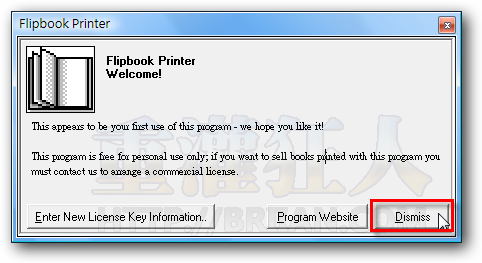
啟動軟體主視窗後,會有一個寫滿了英文的Wizard視窗,裡面都是簡單的使用教學,可以慢慢看,或者按〔Cancel〕或〔X〕按鈕把他關閉。
一、如何使用Flipbook Printer來印製自己的動畫書?
第1步 下載並安裝好Flipbook Printer軟體後,開啟程式主視窗,先按一下左下角的〔Movie Control〕分頁,在「Movie File」點選、選取你要製作成畫冊的影片檔,目前可支援AVI與MPEG格式的影片。
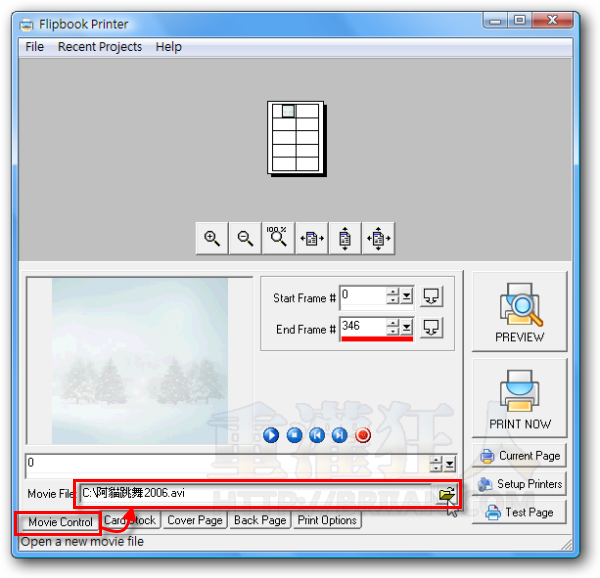
第2步 選取好影片後,我們可以從上方的「Start Frame」與「End Frame」分別選取要製作成動畫的影格,可以直接輸入數字,也可按下拉選單的橫桿來選取影片段落。選好之後,可以按一下下方的〔►〕按鈕來播放看看目前所選取的影片段落內容。
第3步 設定好要印製成動畫畫冊的影片段落後,可以按一下右邊的〔PREVIEW〕按鈕來測試一下即將列印出來的部份。按下〔PREVIEW〕按鈕後,視窗上方的預覽畫面會顯示稍後即將列印出來的紙本樣貌,就是一張A4紙裡面分了好幾格,每一格代表影片中不同的動作。
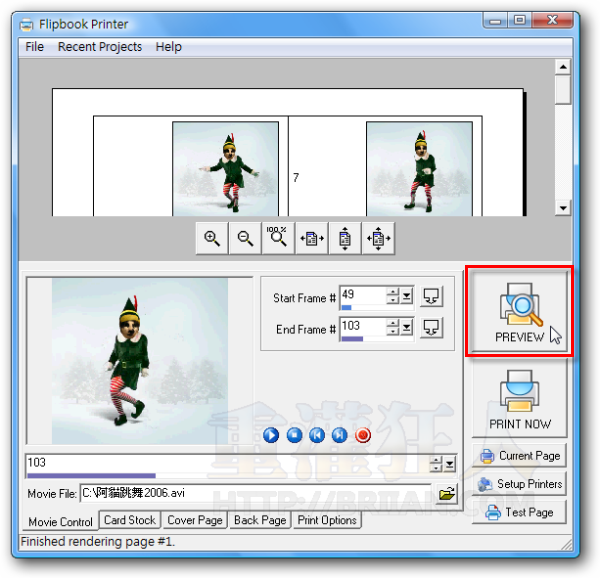
第4步 此時可切換到〔Print Options〕分頁,分頁中有相當多選項可供微調,下面的「Information」方框會顯示(依照目前設定)可能會列印的紙張數量與畫格數量,如圖中的範例,「resulting Pages to Print」顯示為「6」,表示會列印6張A4大小的紙張,每張A4紙上面印了10個畫格的話,則共有60個畫格可以組成一個小小的「flip book」動畫。
如果你嫌這數字太大、浪費太多紙張,可以從左邊的「xxx Frames Available」去調整,或者重新回到第2步去選取要列印的範圍。
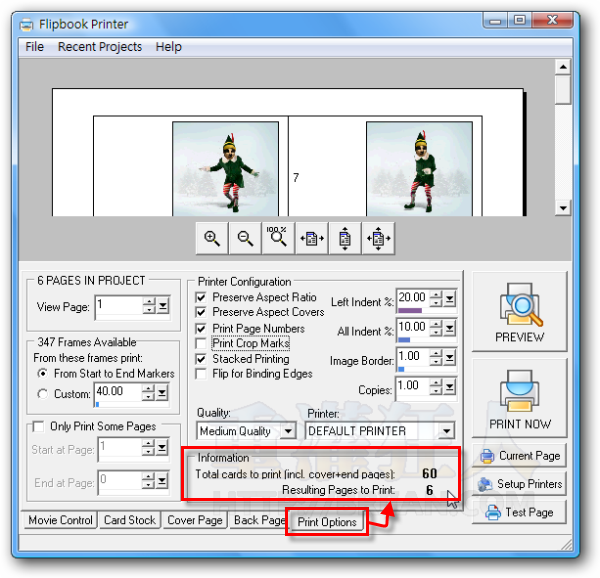
第5步 如果你怕列印出來的紙張不好剪裁,可以在〔Print Options〕分頁中勾選「Print Crop Marks」選項,他會在每個畫格中間顯示一個「十」字的標記,方便我們準確的剪裁每個畫格的邊邊角角。全部設定好之後,再按一下〔PRINT NOW〕按鈕,即可將它列印出來。
列印好之後,請再依照下面的方法製作自己的動畫書。
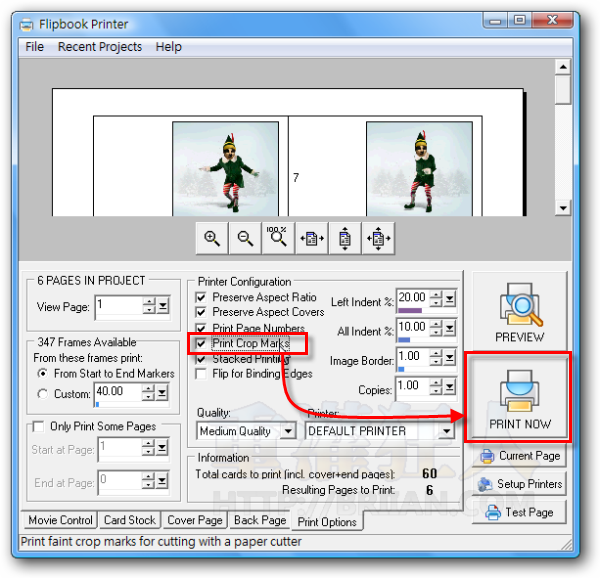
二、裁剪、彙整印好的動畫畫格,製作成小冊子
第1步 印好之後,我們會有好幾張A4尺寸的圖畫,每一個圖案代表一個畫格,每個畫格左邊都會有一個數字,這個數字指的是頁數,等我們將這些圖案都分別剪下來之後,請再依照頁次編號編排成冊即可。

第2步 開始剪...

第3步 變成一堆小圖案,此時請依照圖案左邊的數字依序編排、彙整起來。

第4步 排好之後,請用訂書機或長尾夾把他訂起來。

第5步 如圖,裝訂成冊後請用手指快速翻頁,就會有動畫效果囉。